Adobe animate简称为An,这是Adobe 旗下的专业动画制作软件,很多小伙伴都在使用。如果我们需要在Adobe
animate中制作某元素逐渐消失的效果,小伙伴们知道具体该如图进行操作吗,其实操作方法是非常简单的,只需要进行几个非常简单的操作步骤就可以了,小伙伴们可以打开自己的软件后跟着下面的图文步骤一起动手操作起来。如果小伙伴们还没有Adobe
animate这款软件,可以在本教程末尾处进行下载和安装,方便后续的使用。接下来,小编就来和小伙伴们分享具体的操作步骤了,有需要或者是有兴趣了解的小伙伴们快来和小编一起往下看看吧!
第一步:双击打开Adobe animate,新建或者打开文件进入编辑界面,添加需要设置消失的元素,比如我们在左侧长按图标后找到并点击椭圆工具,在右侧“属性”——“工具”栏可以适当调整参数,然后拖动鼠标左键绘制图形;
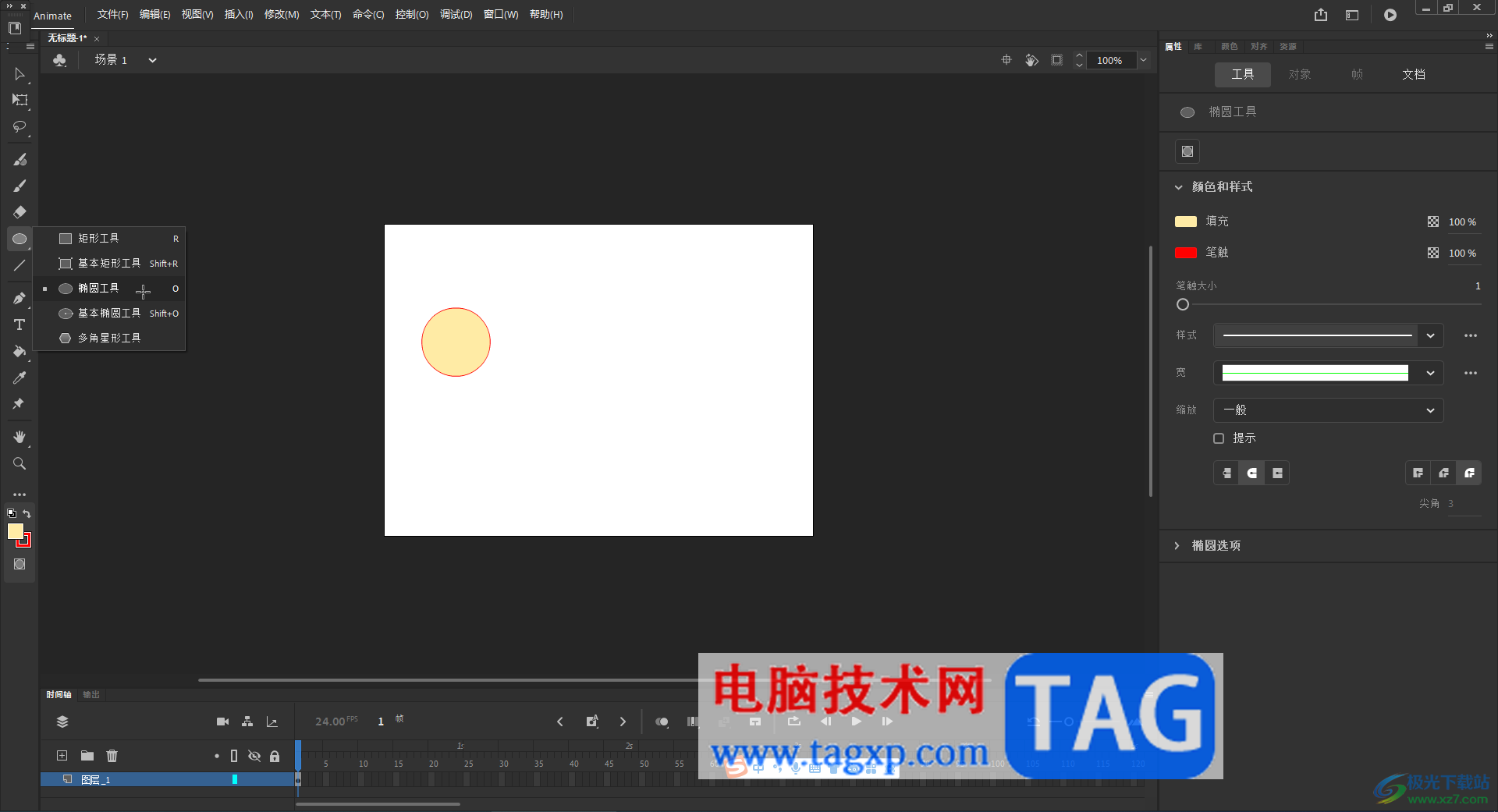
第二步:在左侧找到并点击切换到选择工具,点击选中图形后,按F8键,或者右键点击一下后选择“转换为元件”;
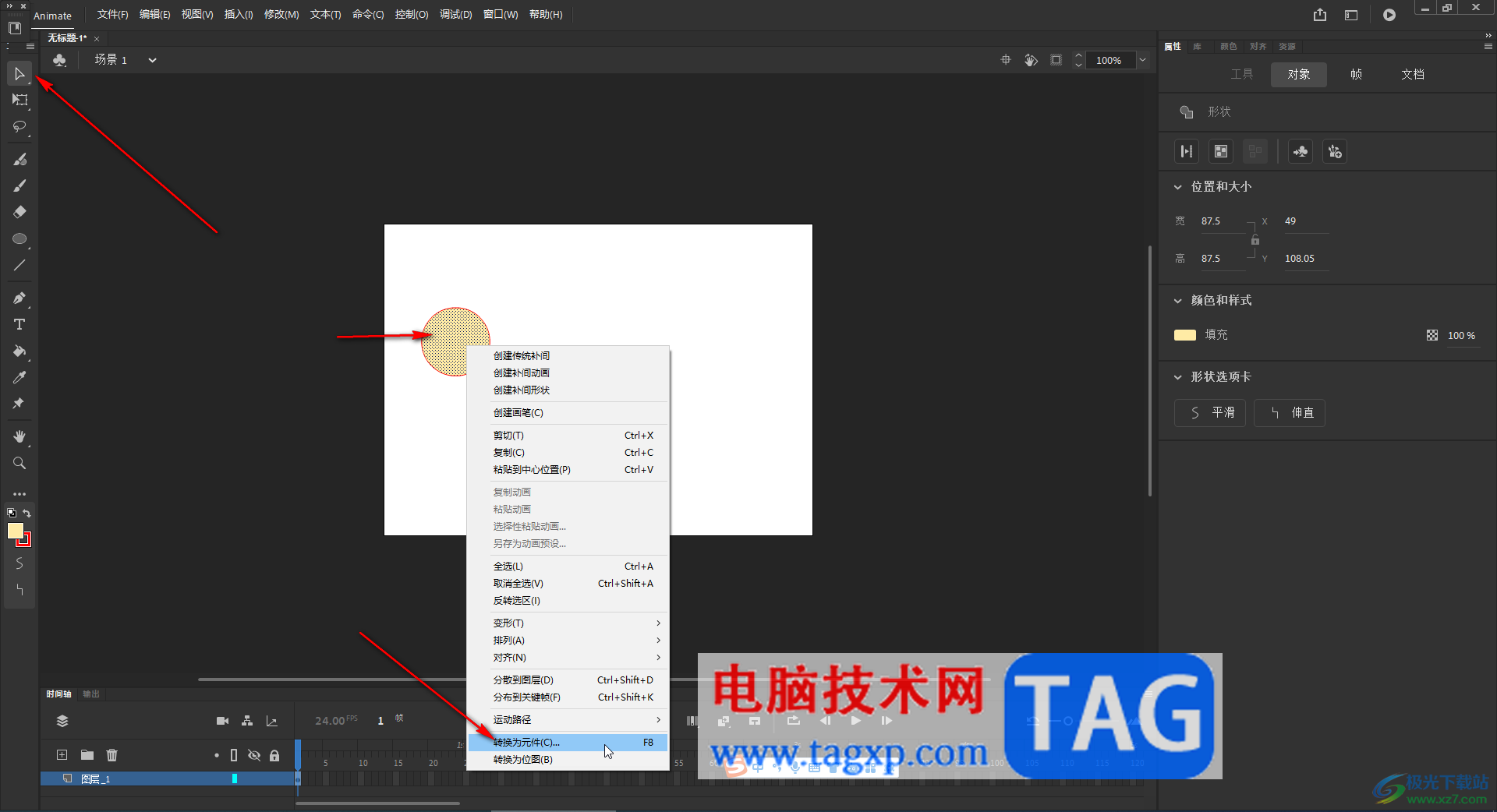
第三步:在打开的窗口中点击选择“图形”并确定;
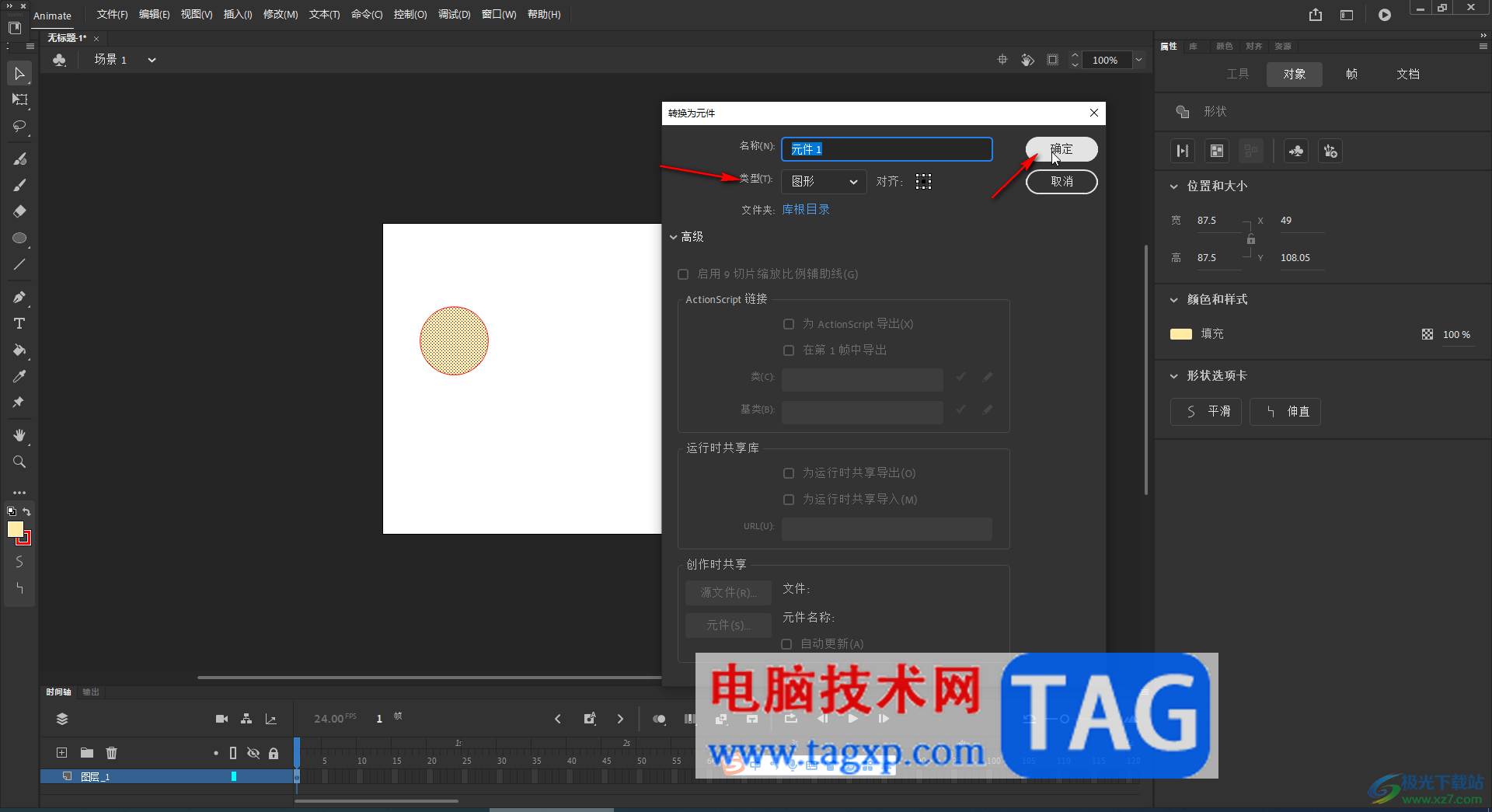
第四步:在时间轴右侧某个时间点右键点击一下,选择“插入关键帧”,然后拖动图形到另一个位置;
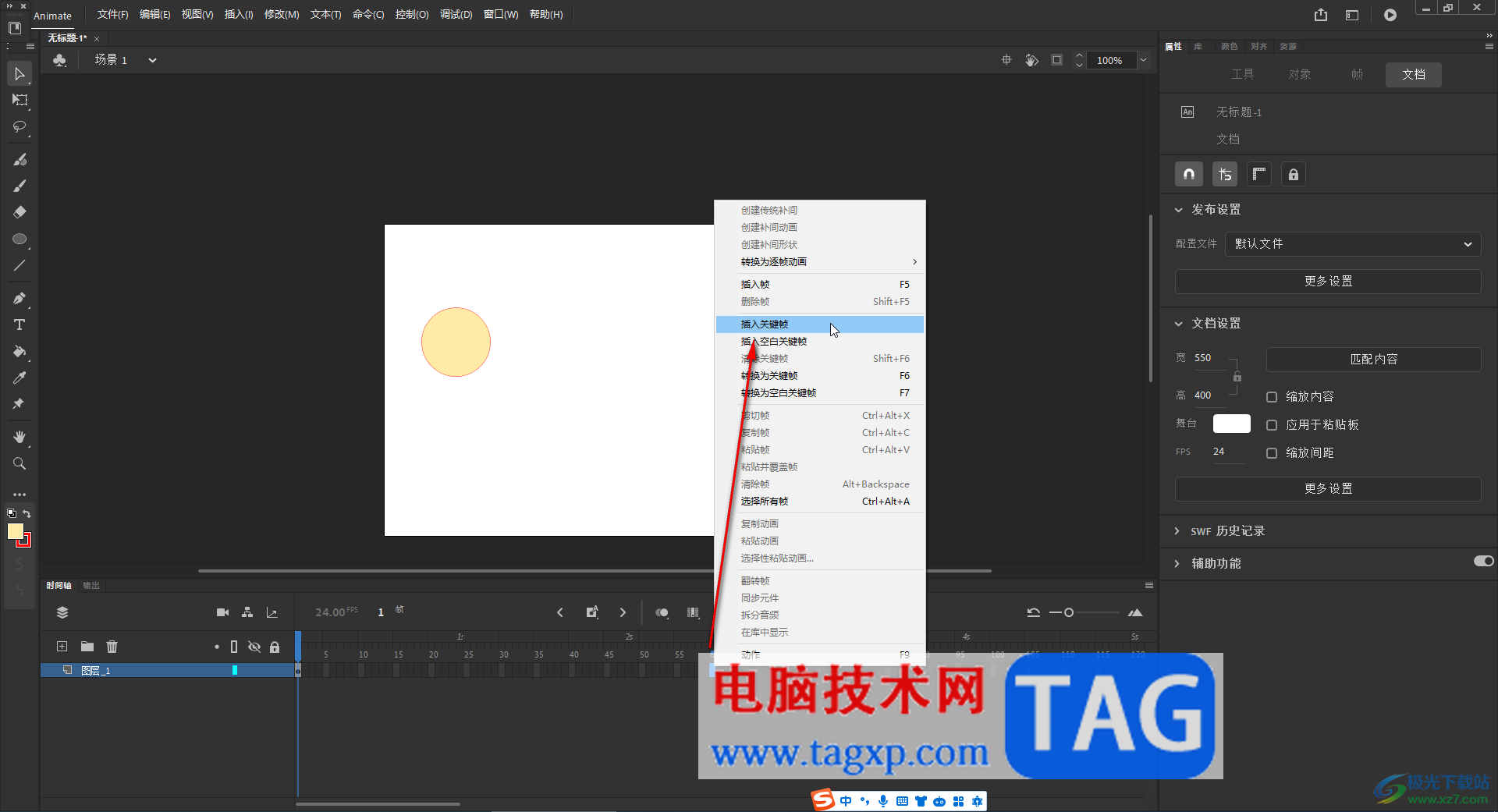
第五步:点击插入的关键帧,在右侧点击“色彩效果”处的“alpha”,拖动参数到左侧,可以看到图形消失的效果;
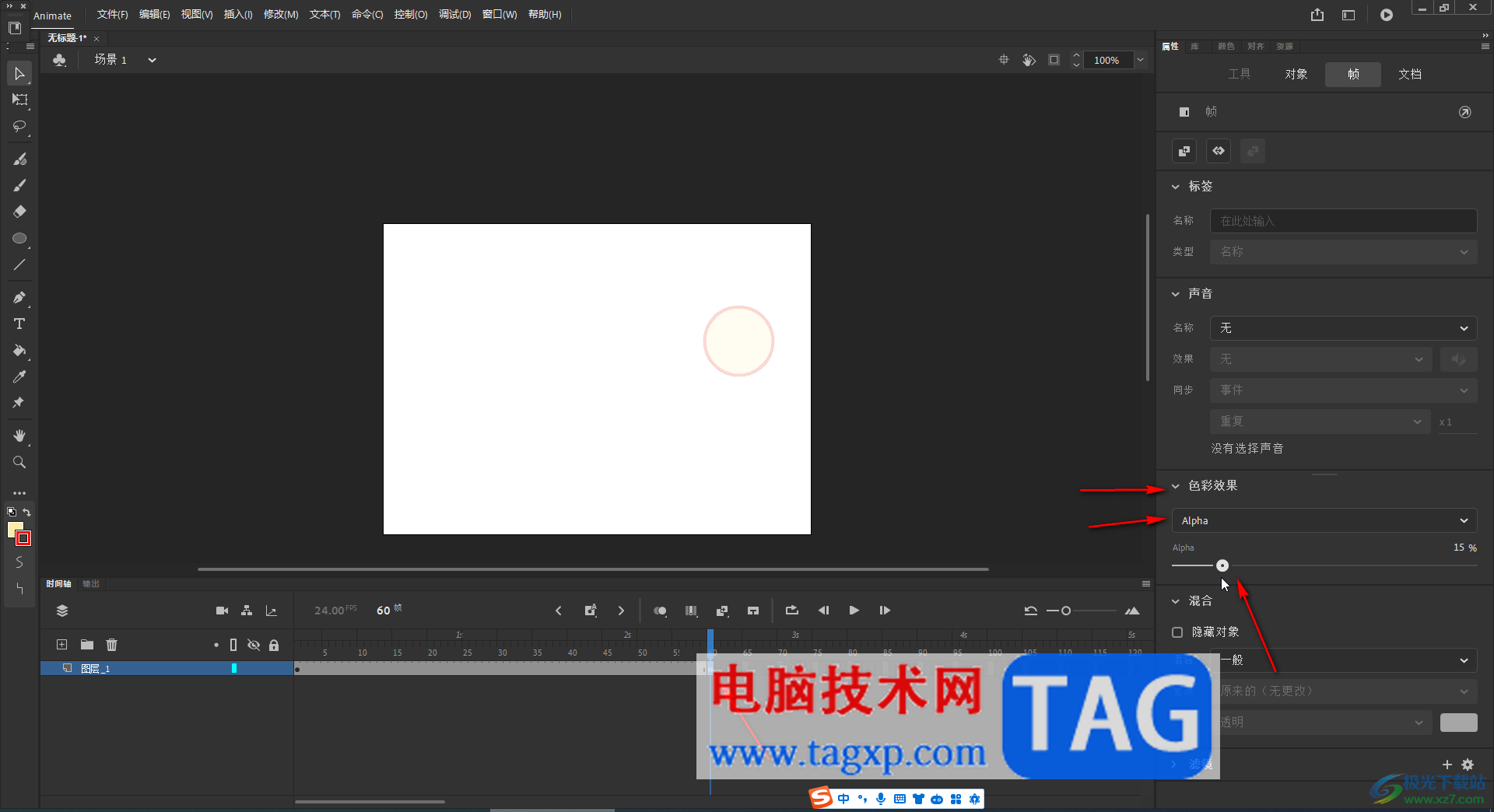
第六步:然后右键点击关键帧之前的时间段,选择“创建传统补帧”,然后点击三角尺播放图标就可以看到图形逐渐消失的效果了。
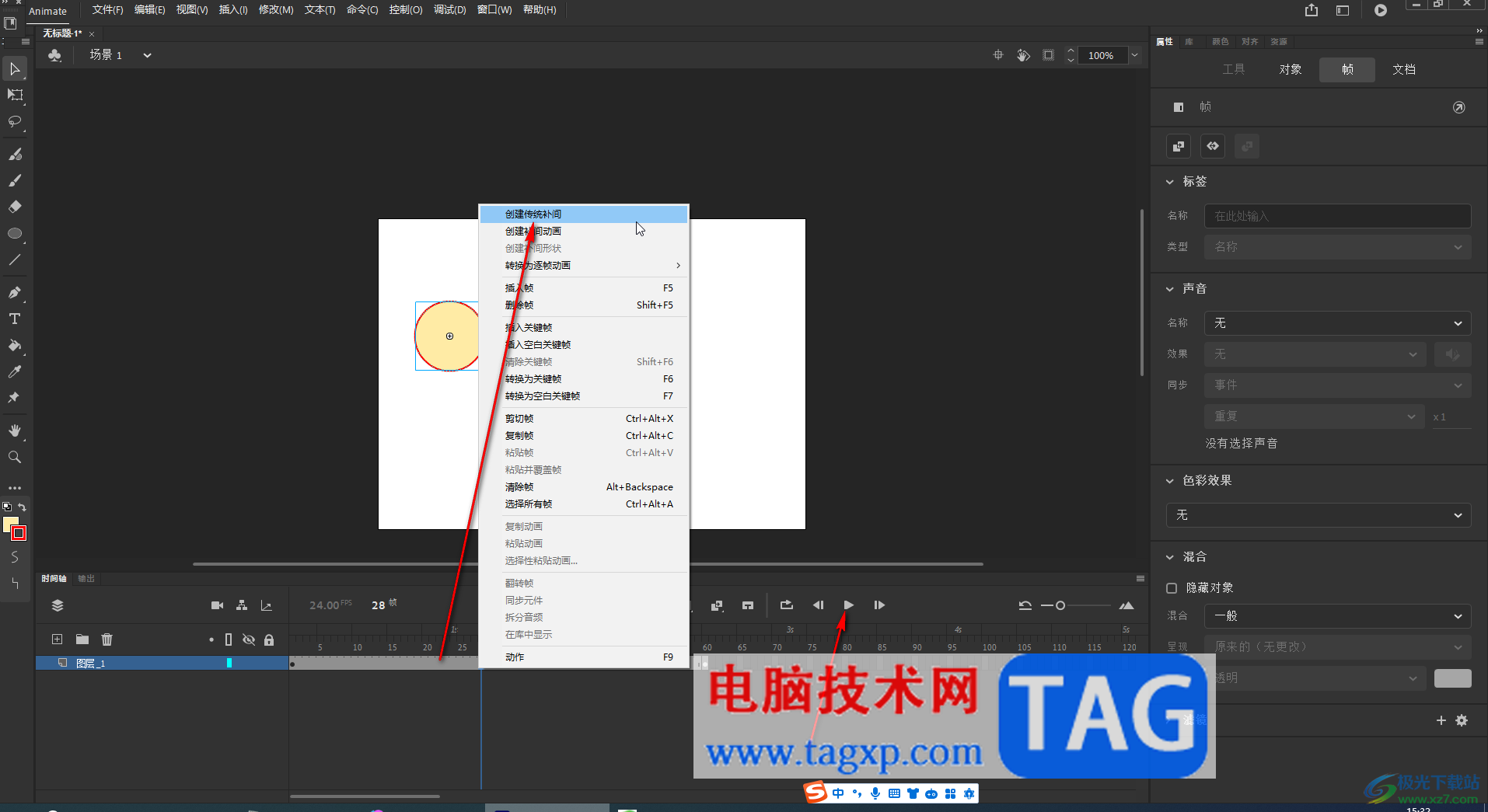
以上就是Adobe animate中制作逐渐消失的动画效果的方法教程的全部内容了。以上步骤操作起来都是非常简单的,小伙伴们可以打开自己的软件后动手操作起来。
 outlook邮箱创建循环日程安排的教程
outlook邮箱创建循环日程安排的教程
outlook作为微软办公软件套装的组件之一,为用户带了全面的电子......
 在智能家居浪潮下 家电行业将何去何从?
在智能家居浪潮下 家电行业将何去何从?
随着人工智能、语音识别、大数据、体感交互技术的不断发展,......
 iPhone6手机开4G显示3G怎么回事?
iPhone6手机开4G显示3G怎么回事?
随着4G网络的流行,如今很多手机用户都用上了高速4G网络,不过......
 potplayer删除历史播放记录的方法
potplayer删除历史播放记录的方法
很多小伙伴之所以喜欢PotPlayer软件,就是因为在这款软件中我们......
 wps表格取消自动记忆功能的教程
wps表格取消自动记忆功能的教程
wps软件给用户带来的好处是毋庸置疑的,用户在使用的过程中可......
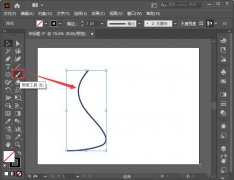
小伙伴们你们知道AI如何建模三维立体的3d模型呢?今天小编很乐意与大家分享AI3D绕转图形效果的方法,感兴趣的可以来了解了解哦。...
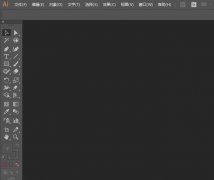
使用ai想要制作堆叠效果的时候,想要直接使用反向堆叠功能来制作一个六角形反向堆叠成正方形的效果应该如何操作?下面是小编介绍AI反向堆叠应用到图形中的技巧,有需要的小伙伴一起来下...

语雀是很多小伙伴都在使用的一款在线文档编辑与协同工具,在这款软件中,我们想要创建新的文档,需要先选择保存文档的知识库。很多小伙伴在完成知识库的内容编辑之后,想要将整个知识...
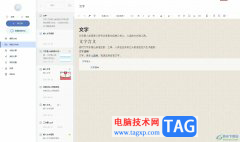
有道云笔记是一款多平台记录工具,它向用户提供了管理信息、同步信息和云笔记空间的功能,解决了个人信息的记录管理问题,为用户带来了不错的使用体验,因此有道云笔记成为了大部分用...
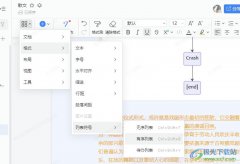
很多小伙伴之所以喜欢使用钉钉软件,就是因为在日常办公时,该软件能够帮助我们解决各种问题。有的小伙伴想要在编辑在线文档时在文档中插入有序列表,但又不知道该在哪里进行设置。其...

通达信金融终端如何使用呢?今天小编就和大家一起分享通达信金融终端使用教程,有需要的朋友可以来看看哦,希望通过本篇教程的学习,可以帮助到大家。...
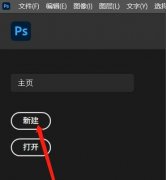
ps2021的标尺功能在哪里呢?该怎么调出呢?想必有很多朋友都很想知道,那么接下来小编就为大家带来了ps2021标尺调出方法哦,有需要的朋友赶快来看看吧。...
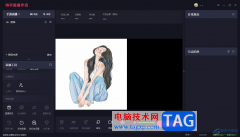
快手直播伴侣成为大多数小伙伴用来直播带货的一款软件,目前使用直播软件的小伙伴非常的多,大家在使用该软件的时候,会常常进行一些直播画面源的添加,但是当你添加到直播中的画面源...
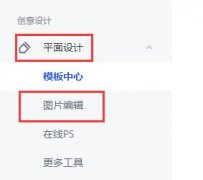
越来越多的朋友喜欢使用稿定设计这款软件了,那么在使用的过程中如何添加图片呢?还不太清楚的朋友可以来看看小编带来的稿定设计添加图片方法哦。...

手机的种类是很丰富的,给用户带来了多样的选择性,其中就有用户会选择使用小米手机,这款手机一直以超高的性能和低廉的价格吸引着许多的用户前来使用,所以小米手机受到了许多用户的...

一些网友表示还不太清楚小天才z6怎样设置密码的相关操作,而本节就介绍了小天才z6设置密码解锁教程,还不了解的朋友就跟着小编学习一下吧,希望对你们有所帮助。...

bandizip是一款压缩软件,可以将自己下载的一些软件程序的压缩包进行解压操作,也可以将自己电脑中的一些内存占用比较大的文件夹,或者是一些图片、视频等文件进行压缩,此外我们可以通...
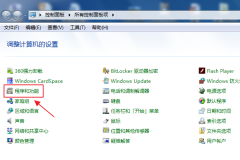
可能有的朋友还不太清楚KMSpico(KMS激活工具)可不可以卸载,其实如果选择卸载,也没问题,只是到时候需要再重新安装程序。下面小编就和大家一起分享关于KMSpico(KMS激活工具)卸载的操作步骤,...

OriginPro是一款我们非常喜欢的数据分析工具,有的小伙伴常常在我们的电脑上使用该软件进行数据图形的统计和设计,有的小伙伴想要将编辑好的数据进行绘制成地图的等高线图表,那么我们该...
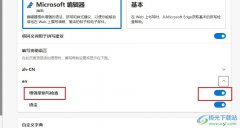
很多小伙伴在使用Edge浏览器的过程中经常会需要对浏览器中的设置进行更改。有的小伙伴想要开启Edge浏览器中的增强型拼写检查功能,但又不知道该在哪里找到该功能。其实我们只需要点击进...